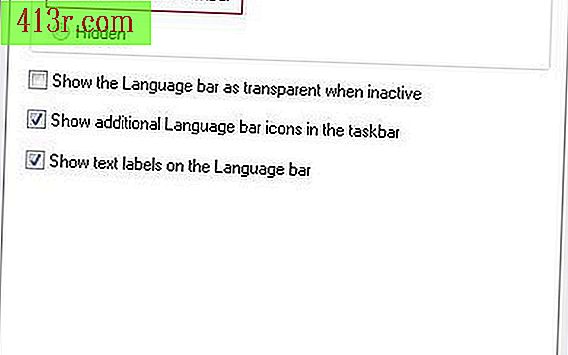Как да вмъкнете функционален календар в MS Word
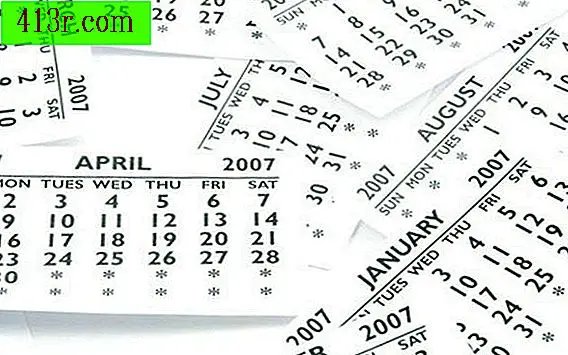
Вмъкване на календар в документа
Стъпка 1
Кликнете върху "Вмъкване" в празен документ, за да вмъкнете календар, който не заема целия документ.
Стъпка 2
Кликнете върху "Таблица" и преместете мишката върху "Бързи таблици", когато се отвори менюто. От наличните опции изберете типа на месечния календар, който искате да вмъкнете в документа.
Стъпка 3
Редактирайте календара за месеца, годината и деня, които съответстват на месеца, в който искате да създадете календара. Въведете информацията в календара и го запишете на място, което е лесно за намиране.
Създавайте документи в MS Word
Стъпка 1
Отворете Microsoft Word на вашия компютър. В зависимост от версията на Microsoft Office, която сте изтеглили на компютъра си, можете да кликнете върху менюто "Файл" или иконата на Microsoft в горния десен ъгъл на прозореца.
Стъпка 2
Кликнете върху "Ново" и в списъка с налични шаблони отдясно изберете "Календари". Изберете календара, който искате да създадете, или месечния календар в една от опциите, например годината "2011" или академичен календар, многогодишен календар, предходни години или други типове, включително седмични плановици, графици на класове и рождени или годишнини календари.
Стъпка 3
Кликнете върху "Изтегляне", за да създадете нов календар в документ в MS Word. Попълнете календара със съответната дневна информация и го запишете на място, което е лесно за намиране.